© Halk-44/Shutterstock.com
หากคุณมีลูกและต้องการจำกัดไม่ให้พวกเขาดูวิดีโอมากเกินไป คุณจะต้องรู้วิธีบล็อก YouTube บน iPad ของคุณ ก่อนที่คุณจะข้ามไปยังขั้นตอนด้านล่าง ต่อไปนี้คือสิ่งที่ควรทราบ!
ทำไมต้องบล็อก YouTube บน iPad ของคุณ
มีเหตุผลสองสามประการที่คุณควรบล็อก YouTube. ประการแรก คุณอาจมีเด็กเล็กที่ใช้ iPad และต้องการป้องกันไม่ให้พวกเขาเข้าถึงวิดีโอที่อาจไม่ปลอดภัย อีกเหตุผลหนึ่งคือเพื่อช่วยให้ตัวเองหลุดพ้นจากการเลื่อนหน้าจอและโซเชียลมีเดียมากเกินไป ในกรณีนี้ การบล็อกแอปอาจช่วยได้!

วิธีบล็อก YouTube บน iPad ของคุณ
เอาล่ะ มาเริ่มกันเลย! ต่อไปนี้คือวิธีบล็อก YouTube บน iPad ของคุณ
ขั้นตอนที่ 1: ไปที่การตั้งค่า
เปิดการตั้งค่าบน iPad ของคุณ แล้วแตะที่ “เวลาหน้าจอ”
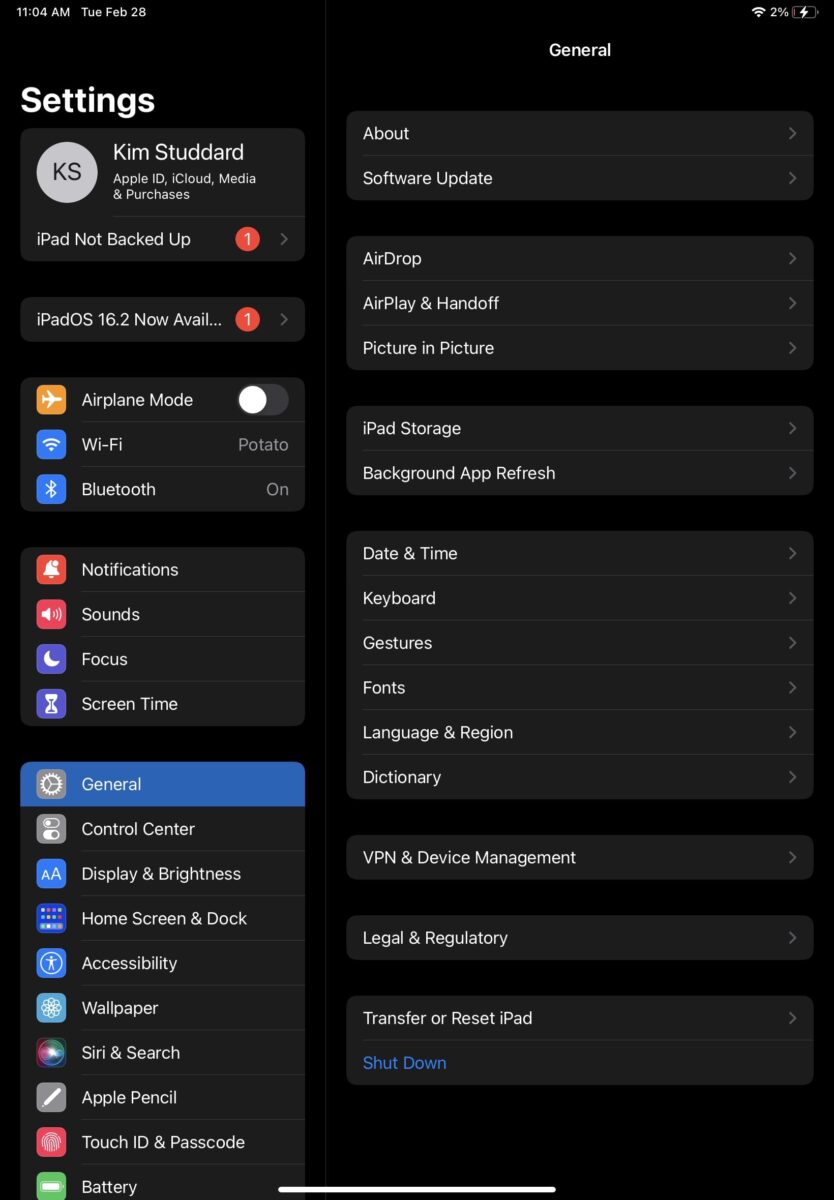 เวลาหน้าจอมีประโยชน์สำหรับ กลั่นกรองเนื้อหา
เวลาหน้าจอมีประโยชน์สำหรับ กลั่นกรองเนื้อหา
©”TNGD”.com
เวลาหน้าจอจะแสดงให้คุณเห็นว่าคุณและผู้ใช้คนอื่นๆ ใช้เวลากับอุปกรณ์ของคุณนานเท่าใด
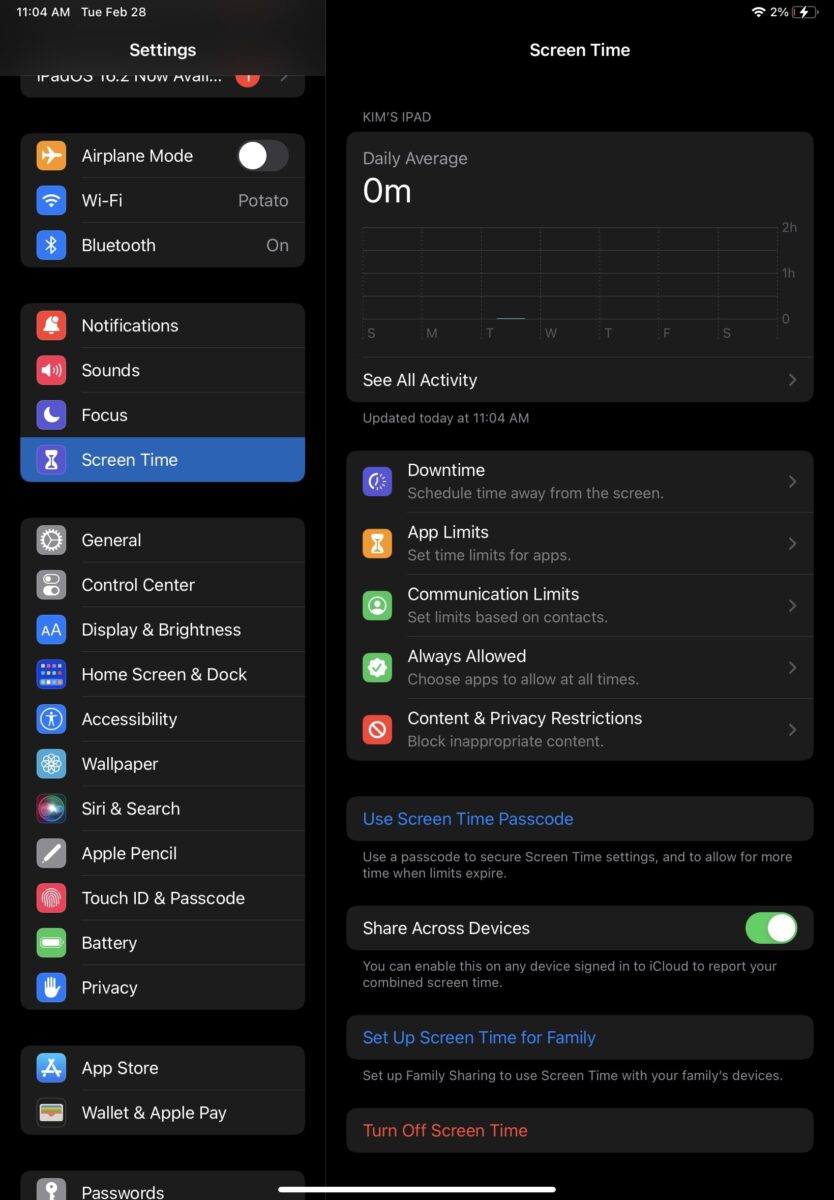 เวลาหน้าจออยู่ที่ด้านซ้ายของหน้าจอและมี ไอคอนชั่วโมงแก้ว
เวลาหน้าจออยู่ที่ด้านซ้ายของหน้าจอและมี ไอคอนชั่วโมงแก้ว
©”TNGD”.com
ขั้นตอนที่ 2: คลิกข้อจำกัดของเนื้อหาและความเป็นส่วนตัว
จากหน้าจอเวลาหน้าจอ คลิกที่ “ข้อจำกัดของเนื้อหาและความเป็นส่วนตัว” คุณจะต้องเลื่อนแถบเลื่อนการจำกัดเนื้อหาและความเป็นส่วนตัวเพื่อแสดง”สีเขียว”ซึ่งแสดงว่าข้อจำกัดกำลังเปิดอยู่
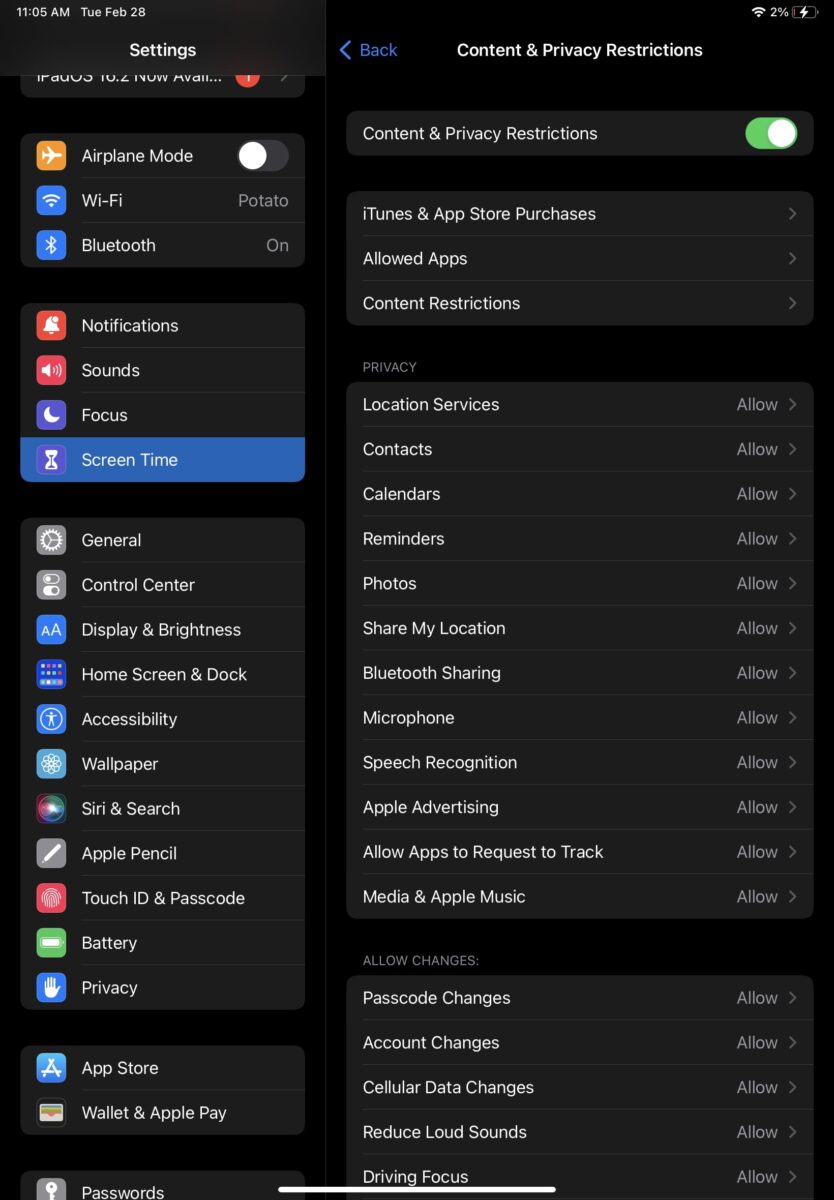 สลับสวิตช์สีเขียว
สลับสวิตช์สีเขียว
©”TNGD”.com
ถัดไป คลิก “การจำกัดเนื้อหา”
ขั้นตอนที่ 3: คลิก แอป
ขณะอยู่ในหน้าจอเดียวกัน ให้คลิก”แอป”คุณจะต้องตั้งค่าข้อจำกัดที่จะทำให้ YouTube ไม่สามารถใช้งานได้ เนื่องจากแอปได้รับการอนุมัติสำหรับ 12+ คุณจึงแตะ 12+ ได้ คุณยังสามารถคลิก “ไม่อนุญาตแอป” แม้ว่าจะเป็นการลบหรือแบนแอปทั้งหมดบนอุปกรณ์ของคุณ
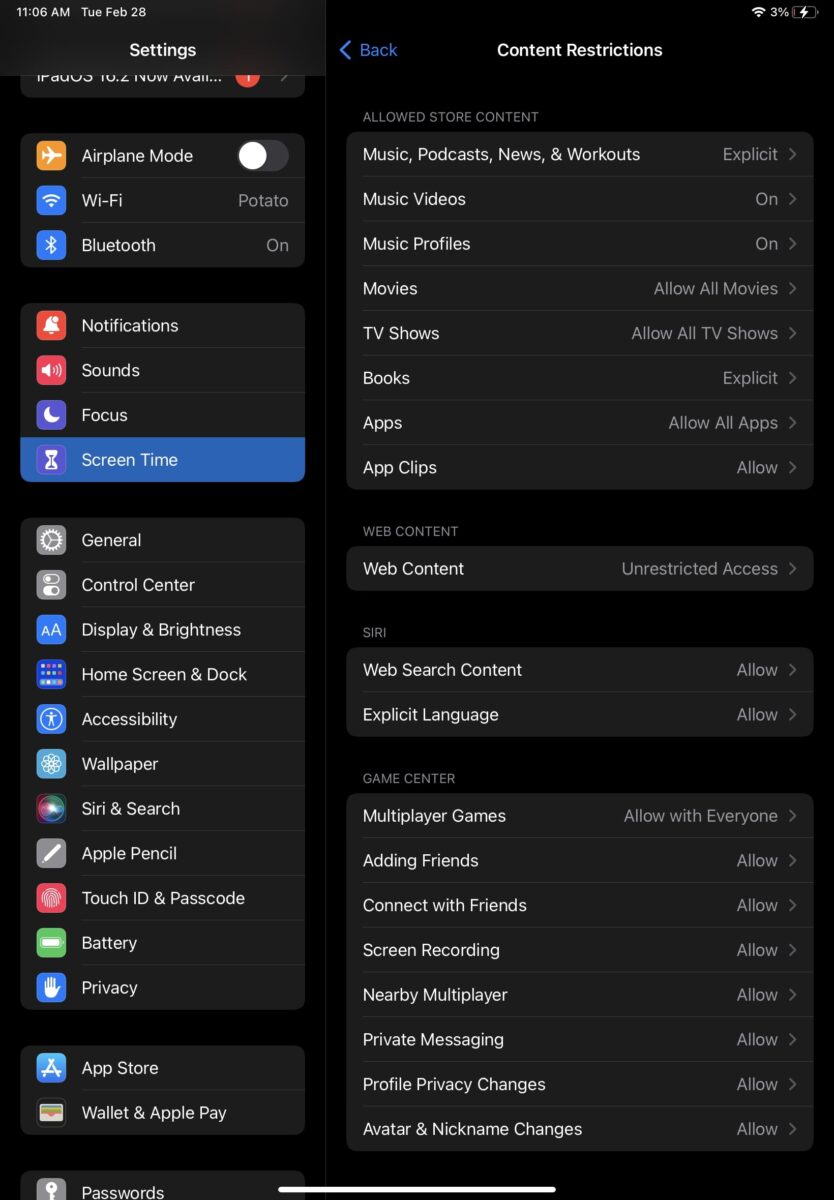 คุณสามารถเลือกประเภทเนื้อหาที่ผู้ใช้สามารถเข้าถึงได้บน iPad ของคุณ
คุณสามารถเลือกประเภทเนื้อหาที่ผู้ใช้สามารถเข้าถึงได้บน iPad ของคุณ
©”TNGD”.com
ด้วยการจำกัดเนื้อหา คุณสามารถตัดสินใจว่าจะอนุญาตหรือไม่อนุญาตเนื้อหาประเภทใด รวมถึงเกม หนังสือ ภาพยนตร์ และการส่งข้อความ
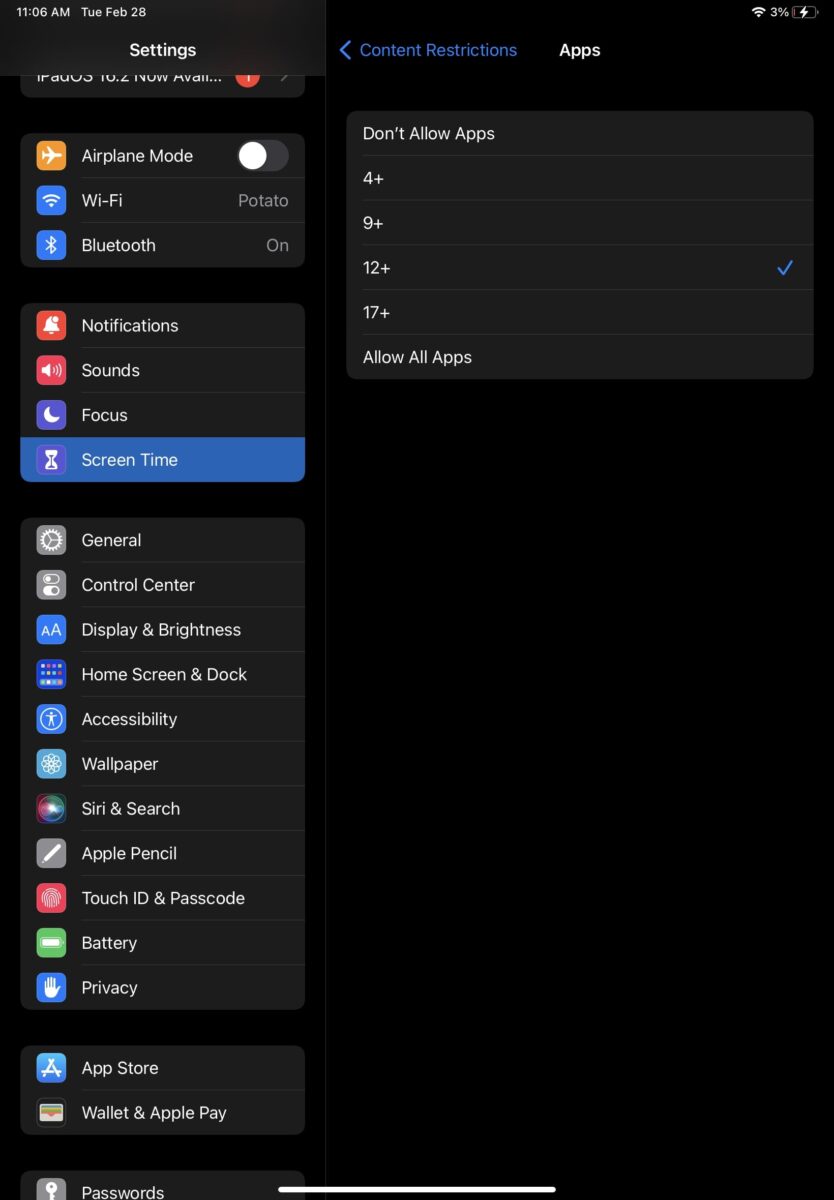 คุณสามารถกำหนดอายุสำหรับผู้ใช้ได้
คุณสามารถกำหนดอายุสำหรับผู้ใช้ได้
©”TNGD”.com
วิธีบล็อกเว็บไซต์ YouTube บน iPad ของคุณ
หากคุณต้องการจำกัดการเข้าถึง YouTube และไม่สนใจแอป (โดยเฉพาะหากคุณตั้งค่าที่จะ ทำให้ดาวน์โหลดแอพใหม่ไม่ได้) คุณสามารถแบนเว็บไซต์บน iPad ของคุณได้เช่นกัน มีวิธีการดังนี้
ขั้นตอนที่ 1: คลิกการตั้งค่า
เช่นเดียวกับแอป ก่อนอื่นคุณต้องคลิกการตั้งค่า คุณจะคลิกที่ “เวลาหน้าจอ” จากนั้นคลิก “ข้อจำกัดของเนื้อหาและความเป็นส่วนตัว” เหมือนเมื่อก่อน
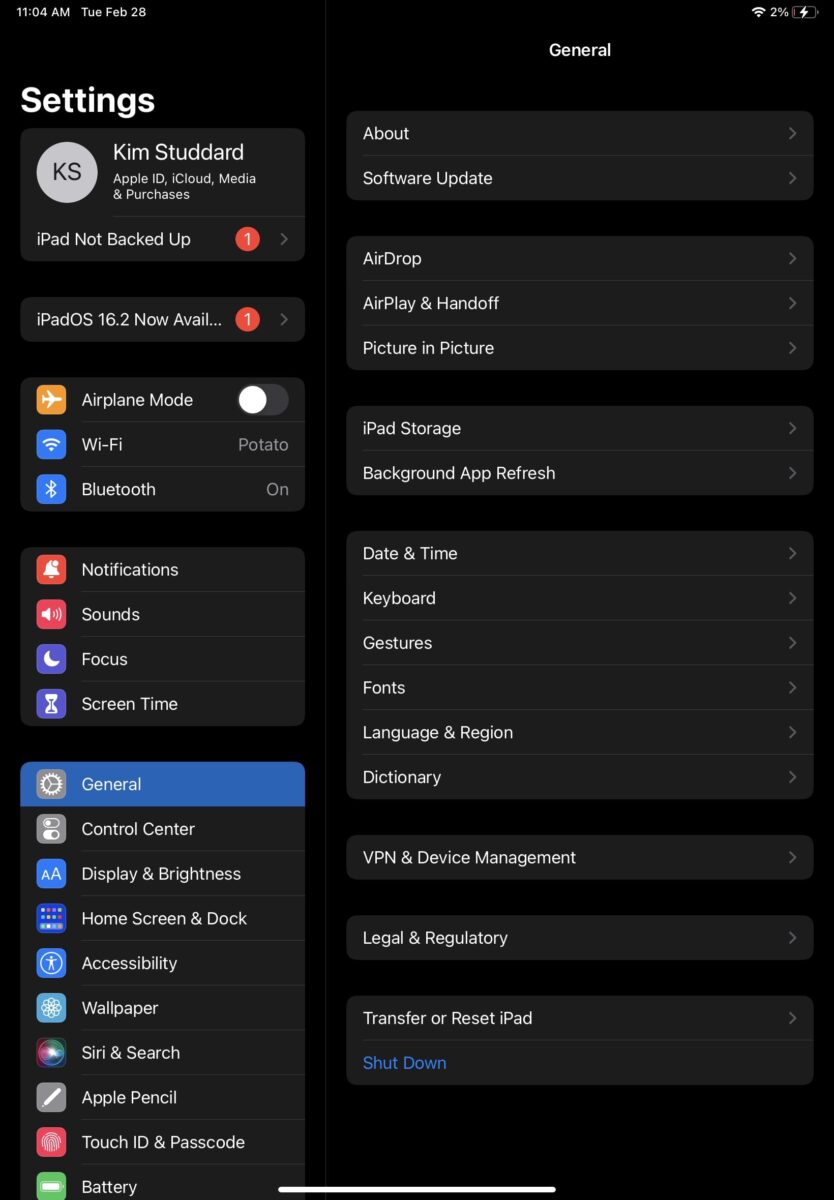 เวลาหน้าจออยู่ที่ส่วนด้านซ้ายของหน้าจอ
เวลาหน้าจออยู่ที่ส่วนด้านซ้ายของหน้าจอ
©”TNGD”.com
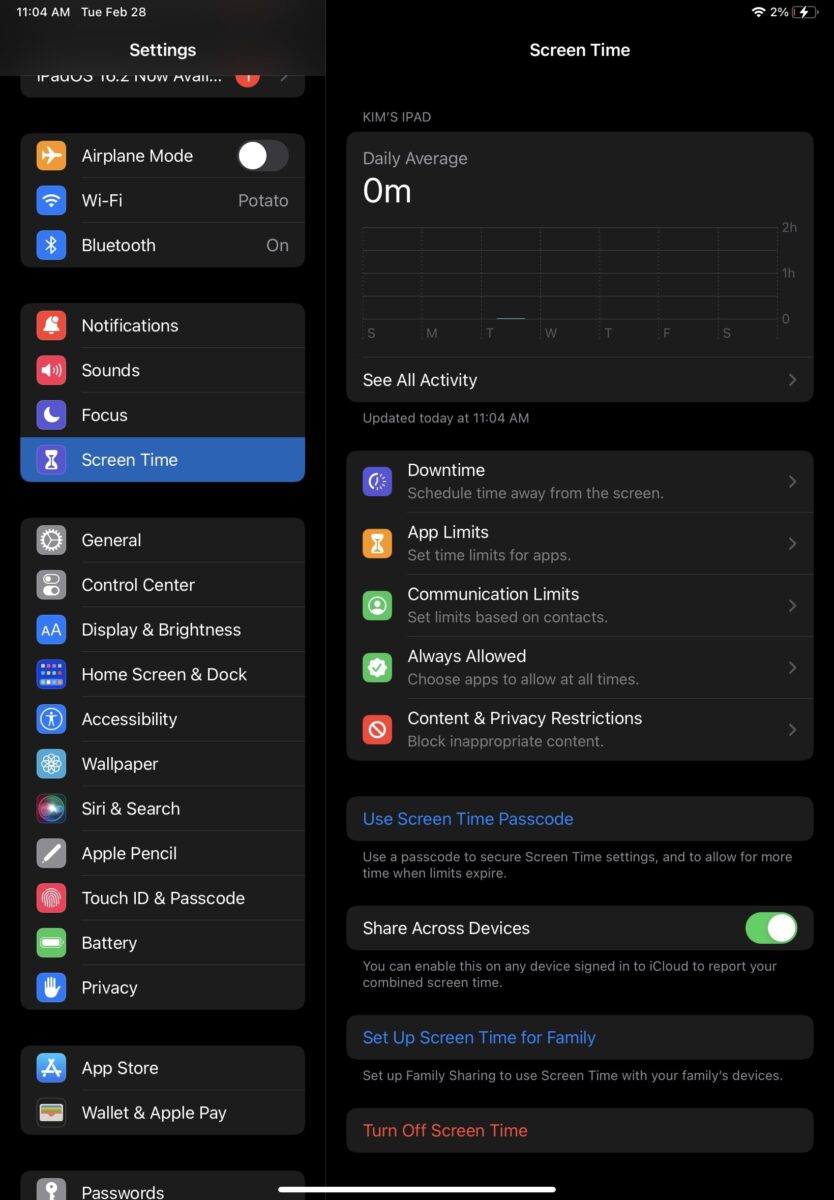 เวลาหน้าจอมี ไอคอนนาฬิกาทราย
เวลาหน้าจอมี ไอคอนนาฬิกาทราย
©”TNGD”.com
ขั้นตอนที่ 2: อัปเดตการจำกัดเนื้อหา
ก่อนอื่น คุณจะต้องเปิดปุ่มการจำกัดเนื้อหาและความเป็นส่วนตัว คุณจะรู้ว่าเปิดอยู่เมื่อเห็นเปลี่ยนเป็นสีเขียว จากนั้นคลิกที่ “ข้อจำกัดของเนื้อหา”
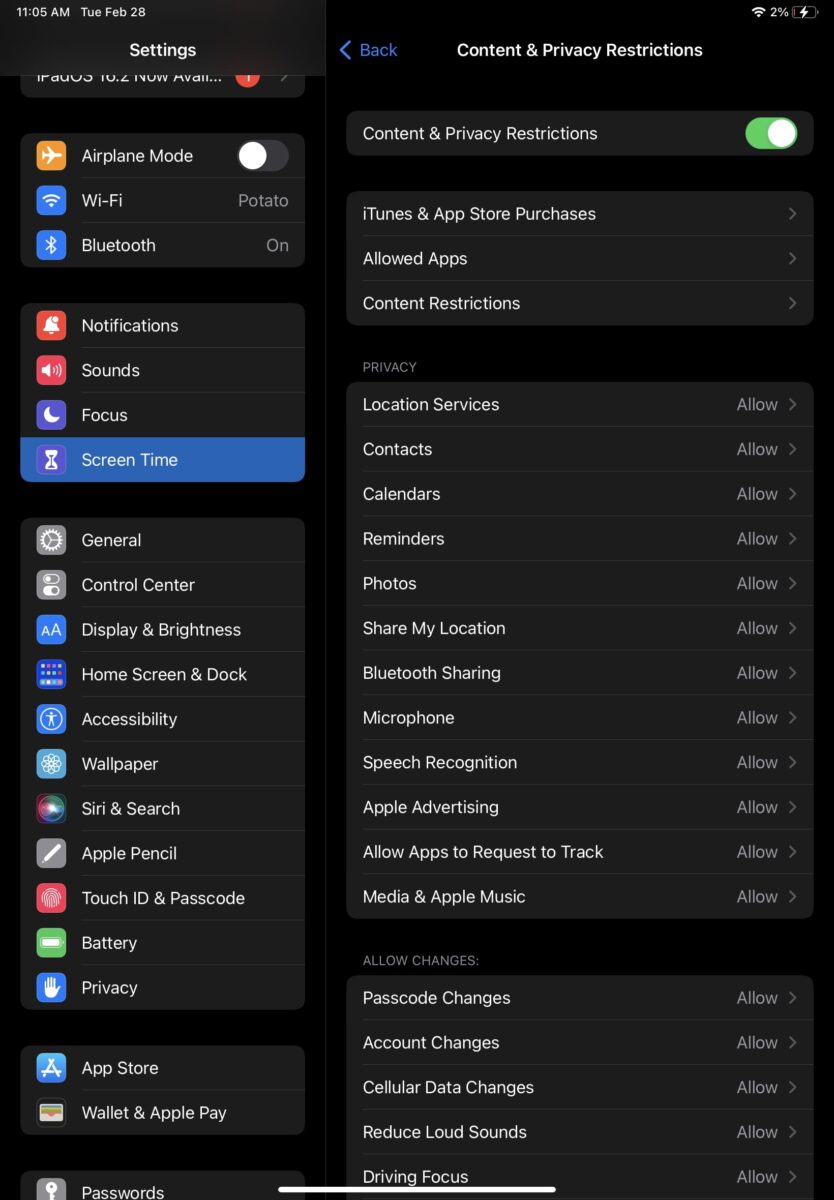 เมื่อคุณสลับปุ่มสวิตช์ ปุ่มจะกลายเป็นสีเขียว
เมื่อคุณสลับปุ่มสวิตช์ ปุ่มจะกลายเป็นสีเขียว
©”TNGD”.com
ขั้นตอนที่ 3: บล็อกเนื้อหาเว็บ
จากตรงนั้น คุณจะต้องคลิก”เนื้อหาเว็บ”แล้วคลิก”เพิ่มเว็บไซต์”จากนั้น คุณจะต้องป้อน www.youtube.com (ตรวจสอบให้แน่ใจว่าเป็นลิงก์แบบเต็ม) ในช่อง URL และบันทึกไว้ แค่นั้นแหละ!
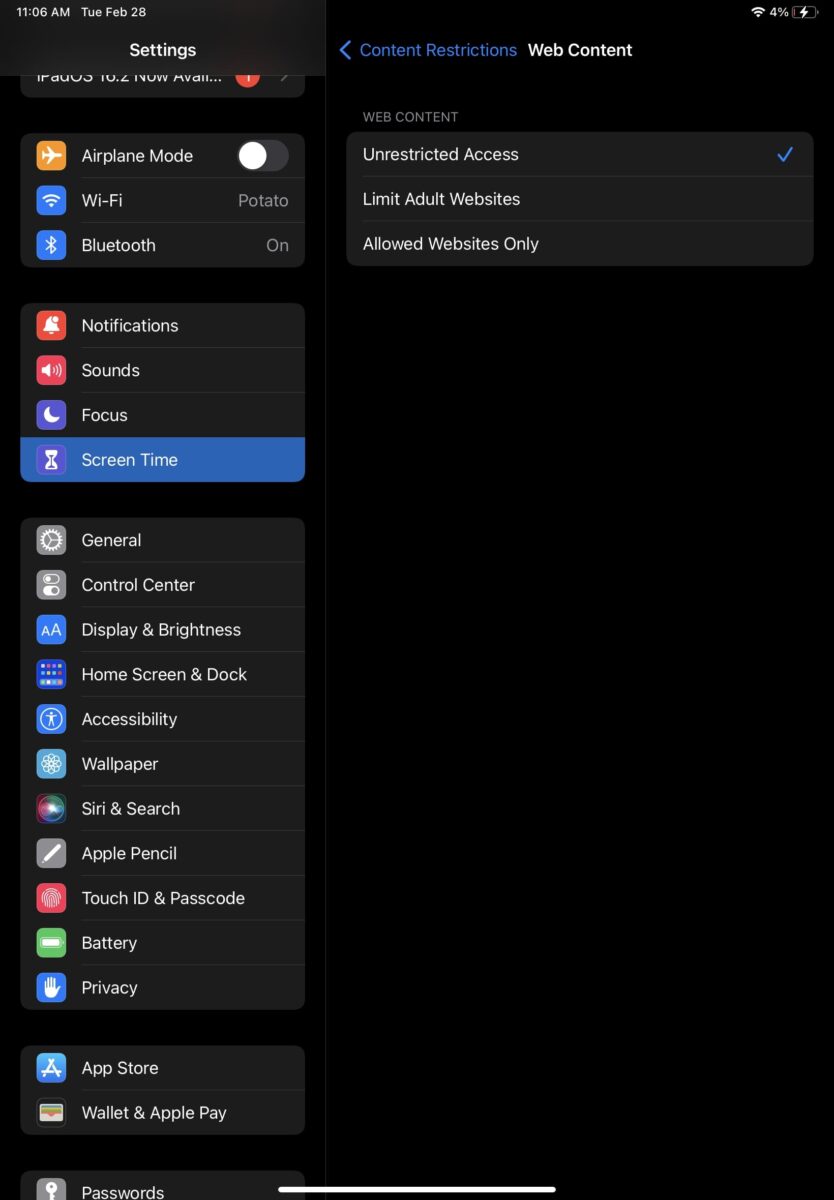 คุณสามารถลบการจำกัดหรือจำกัดการเข้าถึงเว็บไซต์สำหรับผู้ใหญ่ได้
คุณสามารถลบการจำกัดหรือจำกัดการเข้าถึงเว็บไซต์สำหรับผู้ใหญ่ได้
©”TNGD”.com
การจำกัดเนื้อหายังให้คุณระบุเว็บไซต์ที่เด็ก ๆ ของคุณสามารถเข้าถึงได้บนอุปกรณ์ของคุณ
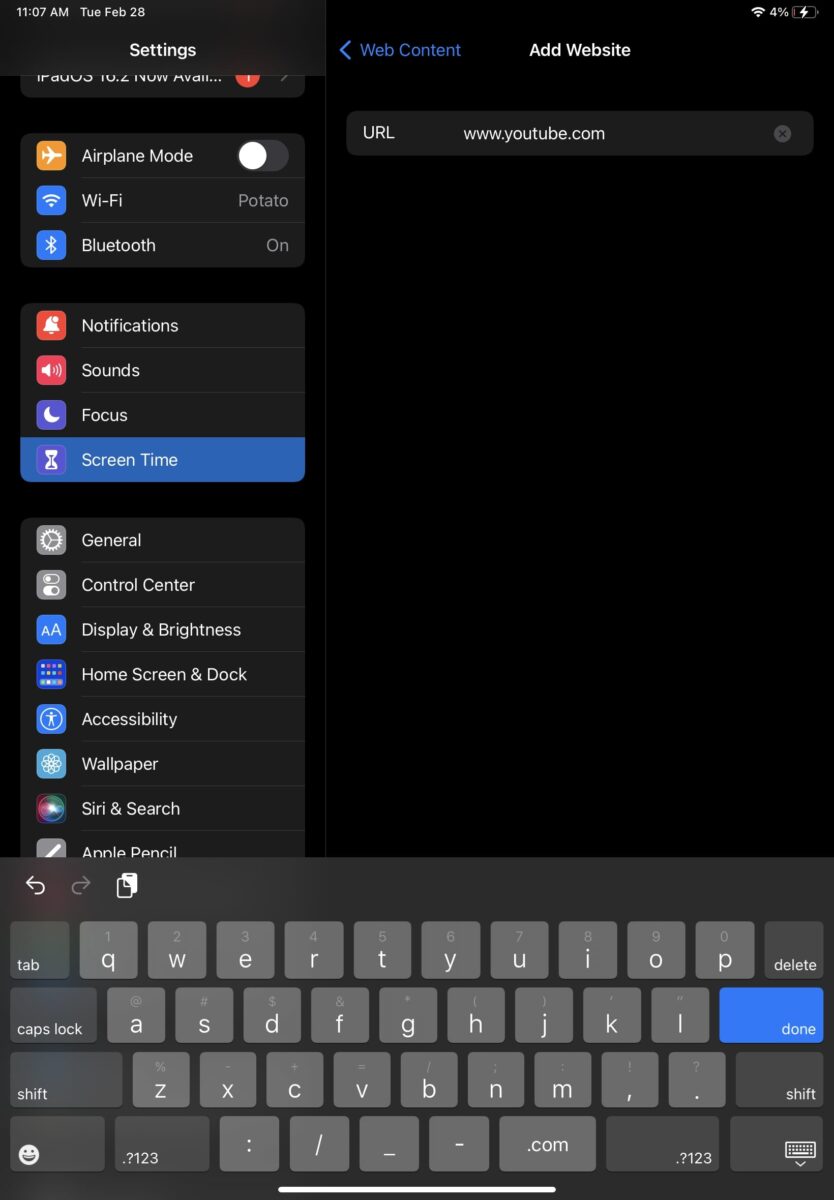
©”TNGD”.com
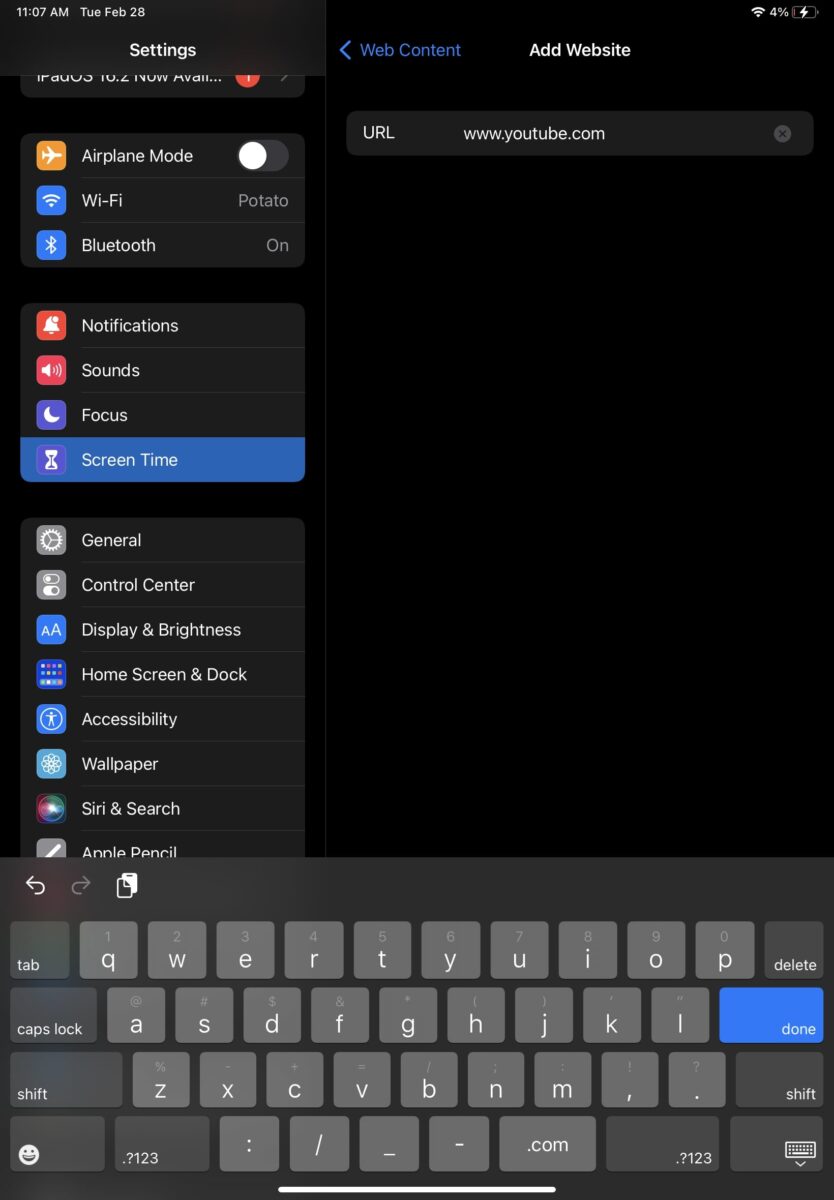 หากคุณต้องการจำกัดการเข้าถึง YouTube ให้ป้อน URL
หากคุณต้องการจำกัดการเข้าถึง YouTube ให้ป้อน URL
©”TNGD”.com
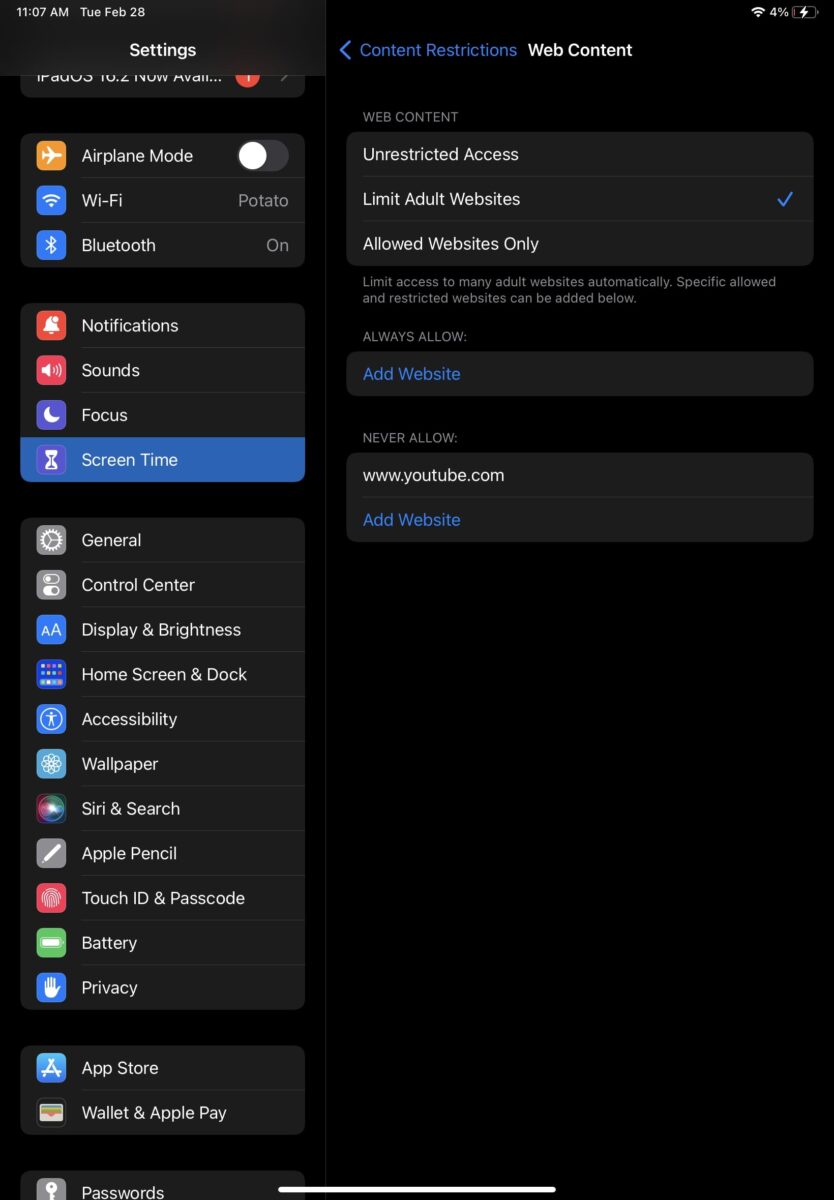 คุณยังสามารถจำกัดการเข้าถึงเว็บไซต์สำหรับผู้ใหญ่ได้โดยป้อน URL
คุณยังสามารถจำกัดการเข้าถึงเว็บไซต์สำหรับผู้ใหญ่ได้โดยป้อน URL
©”TNGD”.com
ขั้นตอนเหล่านี้จะใช้ได้กับ iPad ทุกเครื่องหรือไม่
ใช่ ขั้นตอนเหล่านี้ eps สามารถทำงานได้บน iPad ทุกเครื่องตราบเท่าที่คุณสามารถเข้าถึงการตั้งค่าได้
อย่างไรก็ตาม สิ่งสำคัญคือต้องทราบว่า Apple ไม่สามารถแบนแอป YouTube เพียงอย่างเดียว ขั้นตอนของเราจะแสดงวิธีบล็อกแอปทั้งหมดที่ตรงกับเกณฑ์ที่ระบุ รวมถึง YouTube แต่โปรดทราบว่านี่อาจทำให้คุณไม่สามารถใช้แอปอื่นๆ บางแอปได้
ฉันใช้ขั้นตอนเหล่านี้กับแท็บเล็ต Android ได้ไหม
คุณจะต้องทำตามขั้นตอนชุดอื่น หากคุณมีแท็บเล็ต Android เนื่องจากการตั้งค่าแตกต่างจากของ Apple เล็กน้อย อย่างไรก็ตาม ขั้นตอนเหล่านี้อาจช่วยคุณไปในทิศทางที่ถูกต้องได้!
สรุปวิธีบล็อก YouTube บน iPad
อย่างที่คุณเห็น การบล็อก YouTube บน iPad นั้นค่อนข้างง่าย และอุปกรณ์อื่นๆ ของ Apple หากคุณต้องการเลิกบล็อก เพียงทำตามขั้นตอนด้านบนและนำข้อจำกัดออก ง่ายนิดเดียว!
วิธีบล็อก YouTube บน iPad คำถามที่พบบ่อยทีละขั้นตอนด้วยรูปภาพ (คำถามที่พบบ่อย)
ฉันลบ YouTube ออกจาก iPad ได้ไหม
ใช่ หากคุณเพียงต้องการลบแอปแทนการบล็อก ให้ลบออกจาก iPad ของคุณ
คุณบล็อกช่อง YouTube ได้ไหม
ใช่ คุณทำได้ คุณจะต้องไปที่โปรไฟล์ของช่องนั้น จากนั้นคลิก”บล็อกผู้ใช้”หรือ”บล็อกช่องสำหรับเด็ก”
ฉันจะบล็อก YouTube บนอุปกรณ์สำหรับเด็กได้อย่างไร
คุณสามารถทำตามขั้นตอนที่เราระบุไว้ด้านบนเพื่อบล็อกทั้งแอป YouTube และแอป YouTube Kids
ฉันจะบล็อก YouTube บน iPhone ได้อย่างไร
คุณสามารถทำตามขั้นตอนด้านบนเพื่อบล็อก YouTube บน iPhone ของคุณ! โดยจะใช้งานได้เหมือนกับบน iPad ของคุณ